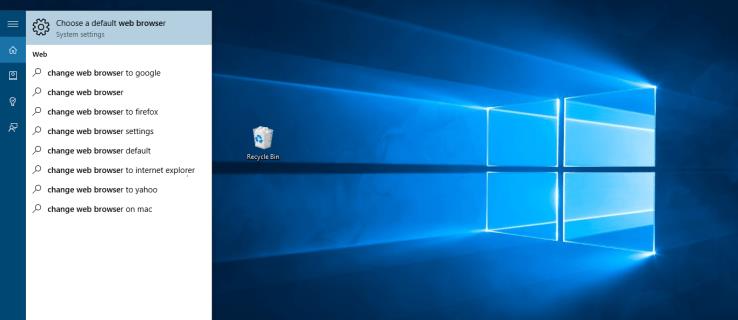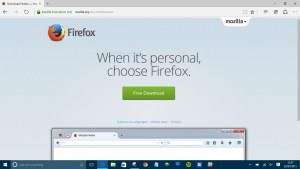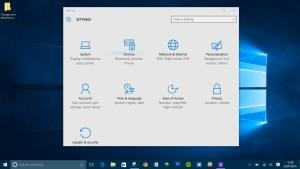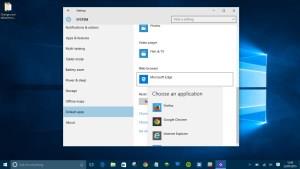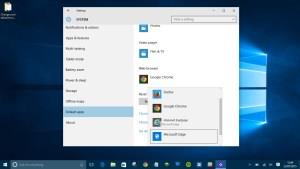चित्र 1 में से 5
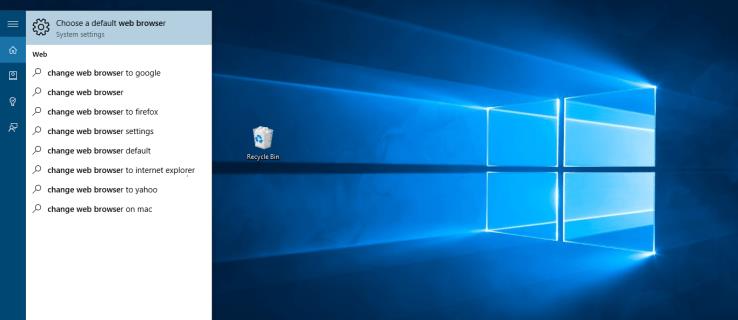
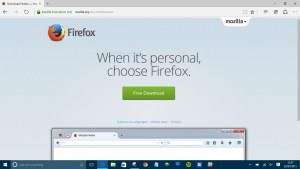
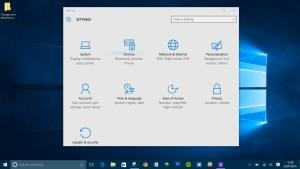

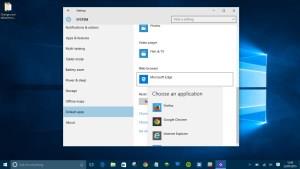
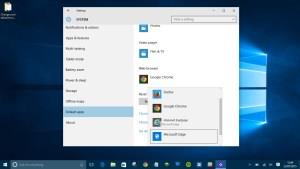
विंडोज 11 की रिलीज के साथ भी, विंडोज 10 वर्षों में माइक्रोसॉफ्ट का सबसे नवीन, महत्वाकांक्षी ओएस है। सिस्टम के प्रदर्शन और उपयोगिता में सुधार के साथ-साथ HoloLens और Xbox One के साथ जुड़ने के लिए रोमांचक विकल्प , विंडोज 10 भी एक नए ब्राउज़र, माइक्रोसॉफ्ट एज में पैक करता है।
पहले प्रोजेक्ट स्पार्टन कहा जाता था, Microsoft एज इंटरनेट एक्सप्लोरर का उत्तराधिकारी है - और यह हास्यास्पद रूप से तेज़ है; कुछ बेंचमार्क परीक्षणों में Google क्रोम की तुलना में लगभग 112% तेज ।
माइक्रोसॉफ्ट एज विंडोज 10 के साथ डिफ़ॉल्ट इंटरनेट ब्राउज़र के रूप में पहले से इंस्टॉल आता है, लेकिन अगर आप इसके बजाय फ़ायरफ़ॉक्स या क्रोम का उपयोग करते हैं - शायद एंड्रॉइड या आईओएस स्मार्टफोन के प्रति आपकी प्रतिबद्धता के कारण - यह मार्गदर्शिका आपको दिखाएगी कि कैसे।
विंडोज 10 में अपना डिफॉल्ट ब्राउजर कैसे बदलें
- सबसे पहले, वह ब्राउज़र डाउनलोड करें जिसका आप उपयोग करना चाहते हैं। चाहे वह फ़ायरफ़ॉक्स , ओपेरा या क्रोम हो , प्रक्रिया समान है। बस संबंधित वेबसाइट पर नेविगेट करें, अपनी पसंद का ब्राउज़र डाउनलोड और इंस्टॉल करें।

- अब आप वेब तक पहुँचने के लिए अपने वैकल्पिक ब्राउज़र का उपयोग कर सकते हैं, लेकिन अन्य एप्लिकेशन में लिंक पर क्लिक करने से डिफ़ॉल्ट रूप से Microsoft Edge को कॉल करना जारी रहेगा। इसे बदलने के लिए, स्टार्ट मेन्यू पर नेविगेट करें और सेटिंग्स पर क्लिक करें ।

- इसके बाद एप्स पर क्लिक करें ।

- इसके बाद डिफॉल्ट ऐप्स पर क्लिक करें । वैकल्पिक रूप से, विंडोज 10 के कॉर्टाना बॉक्स में "वेब ब्राउज़र बदलें" या "डिफ़ॉल्ट ब्राउज़र बदलें" शब्दों को टाइप करने का एक ही परिणाम होगा।

- आप प्रत्येक के साथ जुड़े एक डिफ़ॉल्ट प्रोग्राम के साथ कार्यों की एक सूची देखेंगे। अपने डिफ़ॉल्ट ब्राउज़र को बदलने के लिए, बस वेब ब्राउज़र तक नीचे स्क्रॉल करें, Microsoft एज पर क्लिक करें, और परिणामी सूची से वह ब्राउज़र चुनें जिसे आप उपयोग करना पसंद करेंगे।

- आपका डिफ़ॉल्ट ब्राउज़र अब बदल गया है। जब भी आप किसी लिंक पर क्लिक करते हैं, Windows 10 Microsoft Edge के बजाय आपके द्वारा चुने गए ब्राउज़र का उपयोग करेगा। हालाँकि, यदि आप Microsoft के नवीनतम वेब ब्राउज़र की गति और स्वच्छ UI पसंद करते हैं, तो वापस लौटना आसान है। बस 1-3 चरणों को दोहराएं, और अपने डिफ़ॉल्ट ब्राउज़र के रूप में माइक्रोसॉफ्ट एज का चयन करें।
अपने ब्राउज़र के लिए डिफ़ॉल्ट सेट करना
एक वेब ब्राउज़र आजकल इतना सक्षम है, यहां बताया गया है कि इसके लिए कुछ डिफ़ॉल्ट सेटिंग्स कैसे सेट करें।
- ऊपर दिखाए गए अनुसार डिफ़ॉल्ट ऐप्स मेनू खोलें , नीचे स्क्रॉल करें और फिर ऐप द्वारा डिफ़ॉल्ट सेट करें पर क्लिक करें ।

- अब, अपनी पसंद के ब्राउज़र पर नीचे स्क्रॉल करें, उस पर क्लिक करें और प्रबंधित करें चुनें ।

- फिर, इसे अपनी इच्छित फ़ाइलों के लिए डिफ़ॉल्ट के रूप में सेट करें, जैसे कि .pdf फ़ाइलें।

- इसे बदलने के लिए, बस उस पर क्लिक करें और वांछित ब्राउज़र का चयन करें।
विंडोज 10 पर डिफ़ॉल्ट ऐप्स
विंडोज 10 पर डिफॉल्ट ब्राउजर को बदलना तेज और आसान है। कुछ ही क्लिक के साथ आप अपने पसंदीदा ब्राउज़र को डिफ़ॉल्ट रूप से खोलने के लिए सेट कर सकते हैं, जिससे उपकरणों में बुकमार्क और ईमेल सिंक करना और भी आसान हो जाता है।
आपकी पसंद का ब्राउज़र क्या है? क्या आपको कोई समस्या हुई? हमें नीचे बताएं।
विंडोज के साथ उपयोग करने के लिए एक वीपीएन खोज रहे हैं? बफ़र की जाँच करें , BestVPN.com द्वारा यूनाइटेड किंगडम के लिए सर्वश्रेष्ठ वीपीएन के रूप में मतदान किया गया।